
Solução de problemas da parte inferior da tela do iPhone não funciona - Atualização 2023

Os telemóveis são uma componente crítica do nosso dia-a-dia. Nós os usamos para fazer quase tudo, desde a comunicação com entes queridos até compras on-line, realização de transações comerciais e muito mais. Os usos do iPhone são inúmeros. Por outro lado, isso significa que quando eles não estão funcionando normalmente, pode ser um grande problema.
Você já encontrou uma tela do iPhone que não está funcionando na metade inferior da parte? A parte inferior da tela do iPhone não funciona problema é problema comum e a maioria dos usuários relataram tê-lo encontrado. Quando a parte inferior da tela não responde, você não pode deslizar para baixo ou para cima de forma flexível. Pode ser devido a componentes de hardware relacionados ao mau funcionamento do toque, ou houve um problema com a comunicação de software.
Este artigo aborda a parte inferior da tela sensível ao toque que não funciona no iPhone problema e possíveis correções que funcionam.

Se você achar que a metade inferior da tela do seu iPhone não está respondendo, algo pode estar errado com o seu dispositivo. É provável que seja devido a bugs de software que o impedem de funcionar corretamente. Falhas não resolvidas como essa podem impedir que você use determinados recursos e até mesmo limitar o acesso ao aplicativo se não forem resolvidas.
Abaixo estão algumas razões potenciais por que a metade inferior da tela do iPhone não funciona problema:
Mas não se desespere. O problema "A tela inferior do iPhone não funciona" pode ser rapidamente corrigido. Você não precisará quebrar o banco em reparos caros ou substituir o telefone. Com apenas alguns truques fáceis, seu iPhone logo terá um desempenho como se fosse novo novamente.
Você pode gostar de:
Como resolvê-lo quando o iPhone continua falhando? 9 truques fáceis
Como corrigir o iTunes / App Store continua pedindo problema de senha no iPhone / iPad?
Se a tela do iPhone não estiver funcionando conforme o esperado, experimente estas dicas:
A tela do seu iPhone está funcionando mal devido a alguns aplicativos em execução em segundo plano? Se assim for, reiniciar é uma solução simples, mas eficaz para resolver tais problemas iOS . Reinicie e veja se ele ajuda a restaurar a funcionalidade de toque adequada.
Se você for um usuário do modelo iPhone 12/11 ou posterior, pressione e mantenha pressionado o botão Lateral junto com um dos botões de Volume até ver o controle deslizante.
Para modelos iPhone 8 e inferiores, pressione o botão Lateral ou Superior para abrir o controle deslizante.
Agora, deslize o controle deslizante para a direita para desligar o iPhone. Aguarde algum tempo e ligue-o novamente.

Quando você sempre usa seu dispositivo todas as vezes, vídeos, fotos e outros arquivos grandes preencherão seu armazenamento de memória. Se isso acontecer, ele ficará cheio mais rápido, o que pode trazer problemas de tela sem resposta. Para resolver esse problema, verifique se há armazenamento suficiente no seu iPhone.
Para verificar o espaço disponível, vá para Configurações e selecione "Geral". Em seguida, toque em "Armazenamento do iPhone".

Todos os arquivos disponíveis no armazenamento do iPhone serão exibidos junto com o espaço que cada um ocupa. Se o espaço restante não for suficiente, considere excluir os arquivos que você não usa para liberar espaço no iPhone. Não se esqueça de fazer uma cópia de backup do seu dispositivo antes de excluir alguns de seus arquivos. Isso ajudará quando você quiser restaurá-lo mais tarde.
A tela sensível ao toque do seu iPhone não está funcionando como deveria? Pode ser por causa de uma sobrecarga de aplicativos entupindo o armazenamento, tornando-o lento. Isso não é apenas incrivelmente frustrante, mas também inconveniente. Considere excluir todos os aplicativos não utilizados em seu telefone. Este simples ato irá criar mais espaço e instantaneamente impulsionar o seu dispositivo.
Para excluir um aplicativo do iPhone, vá para "Ajustes", clique em "Geral" e selecione "Armazenamento do iPhone". Toque no aplicativo a ser removido e, em seguida, clique em "Excluir aplicativo". Simples assim.

Veja mais:
Como corrigir o iPhone preso no problema do modo SOS de emergência?
[Resolvido] Como desbloquear iPad desativado sem iTunes | Guia mais recente
O iPhone tem uma tela capacitiva incrivelmente sensível que detecta até mesmo a menor condutância elétrica, o que significa que pode ser facilmente afetada por sujeira ou sujeira. Um problema muito mais urgente surge quando há umidade ou líquido presente na tela. Se isso acontecer, certifique-se de secá-lo completamente. Use um pano macio para limpar qualquer sujeira e detritos da tela.
Além disso, você deve entender que não pode deslizar na tela sensível ao toque se seus dedos tiverem luvas ou luvas. Portanto, remova qualquer roupa nos dedos antes de operar o iPhone. Dito isto, existem luvas especializadas capacitivas touchscreen para usar durante o tempo frio.
Uma capa de tela ou protetor é muito importante em nossos telefones. Ele ajuda a proteger a tela de danos no caso de você deixá-lo cair. No entanto, às vezes traz a questão da parte inferior da tela do iPhone não funcionar corretamente. Assim, remover quaisquer capas ou protetores de tela em seu telefone pode fazer uma tela do iPhone funcionar corretamente.
Além disso, a metade inferior da tela de um iPhone pode não responder por causa da função 3D Touch. Esta função regula a quantidade de pressão que necessita ao tocar no ecrã. Para corrigir esse problema, considere ajustar as configurações do 3D Touch e veja se o problema foi resolvido.
Navegue até Configurações, "Geral" e clique em "Acessibilidade". Em seguida, selecione "3D Touch" e ative-o ou desative-o. Além disso, você pode alterar os níveis de sensibilidade ao toque 3D, se desejar.

Às vezes, um iPhone pode ficar preso no modo paisagem e não mudar para retrato, ou vice-versa. Isso também pode fazer com que a parte inferior da tela não responda. Então, você também pode tentar alterar o bloqueio de orientação para ver se o problema será resolvido, embora não seja uma correção permanente.
Para mudar a orientação do dispositivo, dirija-se ao centro de controle e toque no símbolo "bloqueio retrato". Em seguida, selecione a orientação que deseja usar.

Também atualizar o seu iPhone para o modelo mais recente pode ajudar neste caso. Novas versões são conhecidas por corrigir quaisquer falhas no software. Depois de atualizar o sistema operacional, seu dispositivo terá um desempenho ideal, melhorando assim a sensibilidade ao toque na tela do dispositivo. Veja como atualizar a versão do iPhone:
Passo 1. Vá para a página "Configurações". A partir daí, clique em "Geral" e depois em "Atualização de Software".
Passo 2. Seu dispositivo começará a procurar atualizações; se um estiver disponível, basta pressionar "Baixar e instalar" para instalá-lo em seu sistema.

Você pode tentar redefinir a fábrica de um iPhone quando todas as outras soluções se mostrarem inúteis. No entanto, tenha em mente que todos os arquivos serão apagados. Ele redefine seu iPhone completamente para seu novo estado. Certifique-se de fazer backup de todos os seus arquivos antes de tentar uma redefinição de fábrica. Após uma redefinição, agora você poderá restaurar os arquivos.
Veja como redefinir a fábrica de um iPhone para corrigir a metade inferior do iPhone que não está funcionando:
Passo 1. Abra Ajustes e vá para "Geral" no iPhone.
Passo 2. Em seguida, selecione "Redefinir" e "Redefinir todo o conteúdo & configurações".
Passo 3. Depois disso, você precisará fazer backup de todos os dados armazenados no iCloud. Por fim, clique em "Apagar iPhone".

Se o iPhone não estiver respondendo na parte inferior da tela ao usar aplicativos, considere atualizar esses aplicativos da App Store. Esse problema geralmente ocorre devido a versões desatualizadas no dispositivo que podem precisar de atualização. Fazer isso pode poupar todos os obstáculos de problemas de tela que não respondem. Faça isso para atualizar aplicativos:
Passo 1. Visite a App Store e toque em "Atualizações" na parte inferior da tela.
Passo 2. Você encontrará uma lista de todos os aplicativos que têm atualizações disponíveis.
Passo 3. Para atualizá-los uma vez, pressione "Atualizar tudo" no canto superior direito da tela do iPhone.

A tela inferior do iPhone não responder pode ser tão irritante. Você pode tentar redefinir todas as configurações para ajudar a eliminar quaisquer bugs do sistema em seu dispositivo e fazê-lo funcionar novamente.
Passo 1. Desbloqueie seu iPhone e navegue até o aplicativo Ajustes. Em seguida, selecione "Geral" e "Transferir / Redefinir iPhone".
Passo 2. Toque no botão "Redefinir" e "Redefinir todas as configurações" para confirmar.
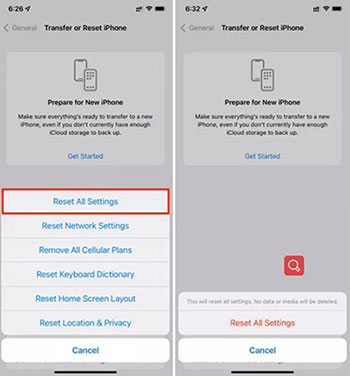
Se nenhuma dessas opções lhe deu o resultado desejado, tente restaurar seu iPhone via iTunes. Veja como fazer isso:
Passo 1. Ligue o iPhone a um portátil ou computador através de um cabo carregador. Quando a conexão for estabelecida, inicie o iTunes e toque no botão "Mobile" no canto superior esquerdo de sua interface.
Passo 2. Vá até a guia "Resumo" e veja todas as informações do seu dispositivo. Em seguida, pressione "Restaurar backup", seguido de confirmação. Agora você terá acesso aos arquivos dos quais fez backup.

Passo 3. Aguarde até que o procedimento de restauração seja concluído, desbloqueie o iPhone e verifique se a tela funciona corretamente.
A metade inferior da tela do iPhone não está funcionando ou não pode desbloquear? Ao resolver esse problema no seu iPhone, certifique-se de que você não perderá seus dados no processo. Certifique-se de usar um software que garanta excelentes resultados sem perda de dados. iOS System Recovery é um software profissional que resolve telas que não respondem no iPhone.
Além disso, o modo padrão não apaga nenhum arquivo no seu dispositivo; para que você tenha certeza de que seus arquivos estão seguros. No entanto, o modo avançado apagará tudo do seu dispositivo, mas ainda resolverá o problema também. Além disso, iOS System Recovery foi projetado para resolver a maioria dos problemas relacionados ao iPhone rapidamente. É compatível com todos os iOS dispositivos, incluindo os mais recentes iPhone 14 e iOS 16.
Principais recursos do iOS System Recovery:
Passos para corrigir a metade inferior da tela do iPhone não funciona via iOS System Recovery:
01 Lançamento iOS Recuperação do Sistema
Instale o software em seu laptop e conecte seu iPhone ao computador com um cabo lightning. Selecione a opção "Mais ferramentas" no menu à esquerda e selecione "iOS Recuperação do sistema". Na próxima janela, escolha "iPhone System Recovery".

02 Comece a consertar seu iPhone
Clique no ícone "Iniciar" e comece a corrigir a parte inferior da tela do iPhone que não está funcionando. Este programa pode reconhecer se o seu telefone está preso no modo de recuperação e resolvê-lo imediatamente.

03 Digite o iPhone no DFU ou no Modo de Recuperação
Para entrar no modo DFU no seu iPhone, clique no botão "Pergunta" e siga o guia. Depois disso, pressione o ícone "Reparar" para baixar o firmware apropriado do iPhone.
04 Corrigir a parte inferior do iPhone não funciona
Quando o download do firmware estiver concluído, iOS Recuperação do Sistema resolverá instantaneamente o problema de tela que não responde à tela do seu iPhone. O dispositivo voltará ao normal.

Para evitar qualquer perda de dados potencial durante a reparação do seu iPhone, fazer backup de antemão é essencial. Você pode manter seus arquivos no iCloud ou em um computador. Além disso, os serviços de armazenamento em nuvem podem permitir que você faça backup de seus arquivos com segurança. Isso ajudará a restaurar os dados de volta para o seu iPhone, caso você os perca após o reparo. Aqui está um guia detalhado sobre como fazer backup e restaurar o iPhone.
É comum enfrentarmos falhas em nossos smartphones que podem levar a telas sem resposta. Portanto, quando você encontrar a tela do seu iPhone não funcionando na parte inferior, use as soluções descritas neste artigo para corrigi-lo. iOS System Recovery é uma ferramenta confiável que pode ajudar a corrigir todos os tipos de problemas do iPhone, como este. Além disso, conte com essa ferramenta para proteger seus dados do iPhone, como contatos, vídeos, mensagens e fotos, durante o processo de reparo. Tudo o que você precisa fazer é baixar e instalar iOS Recuperação do Sistema e ver como ele pode resolver facilmente o problema que não responde à tela do iPhone.
Artigos relacionados:
O armazenamento do seu iPhone está cheio? Libere-o sem demora [Resolvido]
Como corrigir iPhone / iPad Screenshot não funciona
Siri não funciona após iOS 12 Update, como corrigi-lo?
Como corrigir o iPhone preso no problema do logotipo da Apple
Falha no backup do iCloud | iPhone não faz backup para o iCloud (12 correções)

 Recuperação do iPhone
Recuperação do iPhone
 Solução de problemas da parte inferior da tela do iPhone não funciona - Atualização 2023
Solução de problemas da parte inferior da tela do iPhone não funciona - Atualização 2023